
Wondershare Filmora Scrn是一款功能丰富的屏幕录制软件,它的主要功能就是帮助用户录制电脑屏幕,并且录制好的视频可以直接在软件中进行编辑,在编辑软件的功能中包括剪切、转换格式等,用户可以在录制好视频之后直接进入到编辑功能中,不过也有很多用户只是需要剪切视频文件,这样的话也是可以将视频添加到软件进行剪切的,那么小编今天就来跟大家分享一下使用Wondershare Filmora Scrn这款软件来剪切视频文件的操作方法吧,希望能够帮到大家。

1.首先第一步我们打开软件之后的界面如下图所示,在这个界面中我们点击视频编辑这个功能按钮进入到视频编辑功能界面。
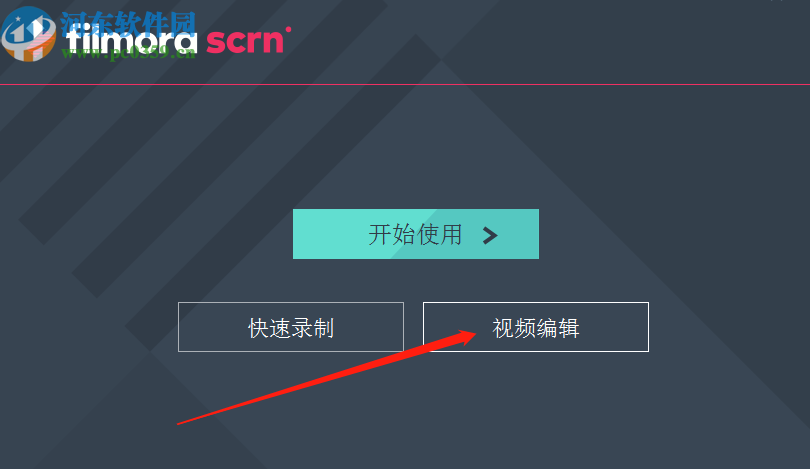
2.进入到视频编辑功能界面之后我们就可以看到一个添加文件的按钮了,然后我们点击它即可添加需要剪切的视频文件。
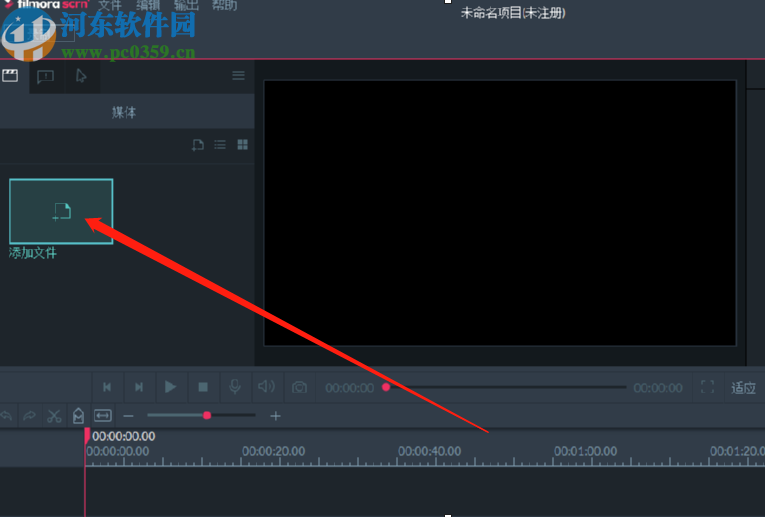
3.点击之后下一步就可以在打开的选择文件界面中选择想要剪切的视频文件了,选中之后点击打开按钮即可。
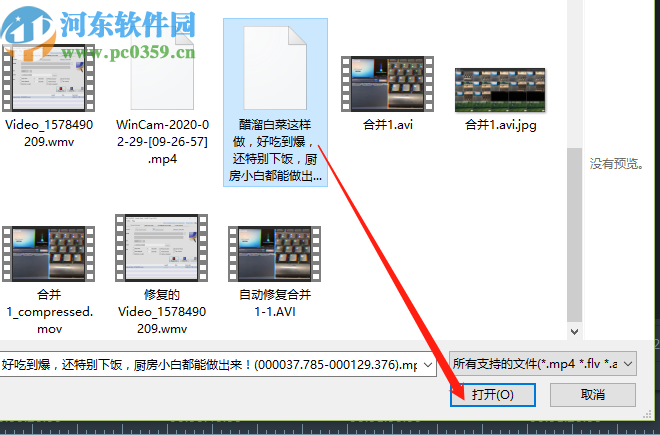
4.将需要剪切的视频文件成功加载到软件之后,我们点击选中视频然后将它移动到下方的操作台中。
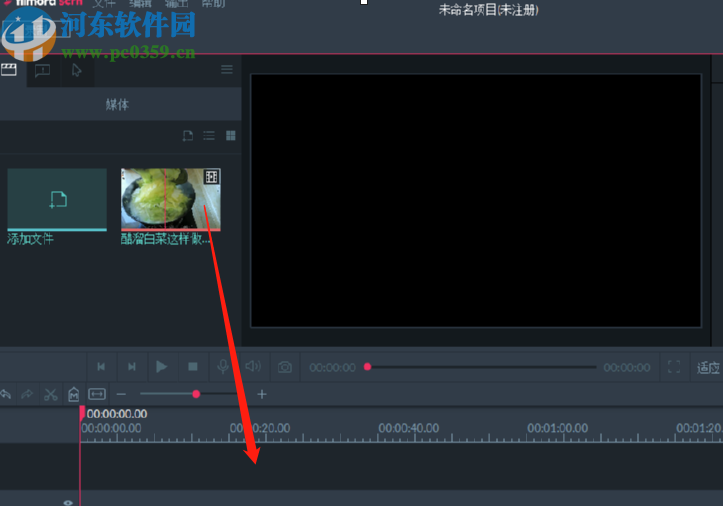
5.将视频移动到操作台之后我们移动指针就可以选择想要剪切视频的位置了,选取好位置之后点击剪刀图标即可进行剪切。
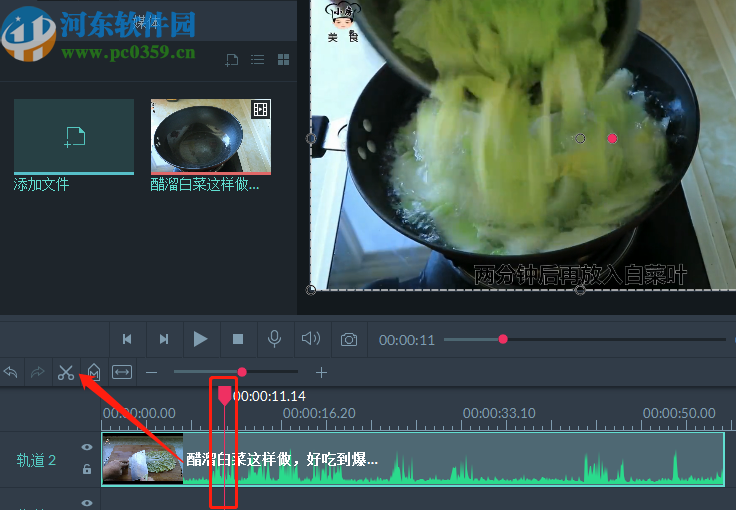
6.我们根据自己的需求完成剪切操作之后可以移动剪切的视频片段,然后我们点击界面右上角的输出按钮即可输出保存剪切的片段。
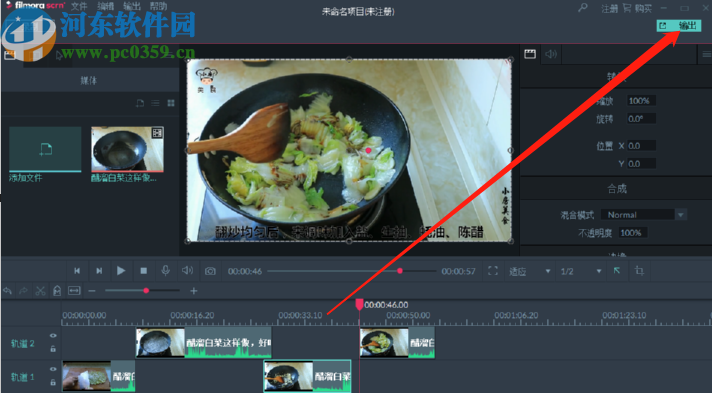
7.点击输出之后我们在界面中设置好视频的参数以及音频参数,填写好文件名称和输出路径之后点击输出按钮即可输出保存剪切的视频片段。
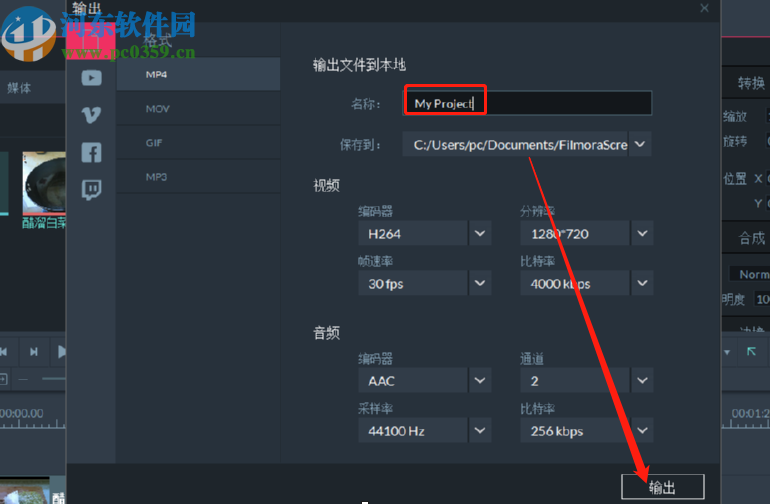
以上就是小编今天跟大家分享的使用Wondershare Filmora Scrn这款软件来剪切音频文件的操作方法了,有需要的朋友不妨试一试小编分享的方法,希望能够帮助到大家。

Greenfoot是一款简单易用的Java开发环境,该软件界面清爽简约,既可以作为一个开发框使用,也能够作为集成开发环境使用,操作起来十分简单。这款软件支持多种语言,但是默认的语言是英文,因此将该软件下载到电脑上的时候,会发现软件的界面语言是英文版本的,这对于英语基础较差的朋友来说,使用这款软件就会...
07-05

Egret UI Editor是一款开源的2D游戏开发代码编辑软件,其主要功能是针对Egret项目中的Exml皮肤文件进行可视化编辑,功能十分强大。我们在使用这款软件的过程中,可以将一些常用操作设置快捷键,这样就可以简化编程,从而提高代码编辑的工作效率。但是这款软件在日常生活中使用得不多,并且专业性...
07-05

KittenCode是一款十分专业的编程软件,该软件给用户提供了可视化的操作界面,支持Python语言的编程开发以及第三方库管理,并且提供了很多实用的工具,功能十分强大。我们在使用这款软件进行编程开发的过程中,最基本、最常做的操作就是新建项目,因此我们很有必要掌握新建项目的方法。但是这款软件的专业性...
07-05

Thonny是一款十分专业的Python编辑软件,该软件界面清爽简单,给用户提供了丰富的编程工具,具备代码补全、语法错误显示等功能,非常的适合新手使用。该软件还支持多种语言,所以在下载这款软件的时候,有时候下载到电脑中的软件是英文版本的,这对于英语基础较差的小伙伴来说,使用这款软件就会变得十分困难,...
07-05